苹果手机是许多人心目中的梦想手机,不仅外观精美,性能强大而且还有许多实用的功能,其中截取大屏幕和长图是许多用户经常需要用到的功能之一。想要在苹果手机上实现截取大屏幕和长图的操作,其实并不难,只需要按照一定的步骤进行操作即可。接下来我们就来详细了解一下苹果手机如何截取大屏幕和长图的方法。
苹果手机截长图教程
苹果手机怎么截大屏幕屏教程步骤
1、首先我们需要打开手机“设置”,进入“控制中心”
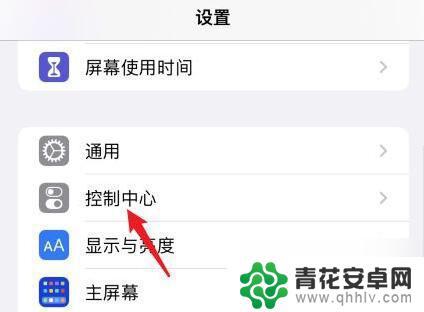
2、接着在“自定控制”下添加“屏幕录制”功能、
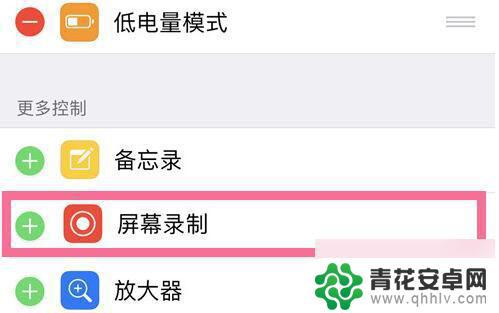
3、添加完成后,我们只要来到想要截图的位置。
4、然后从上往下划出控制中心,“长按”其中的“录屏按钮”
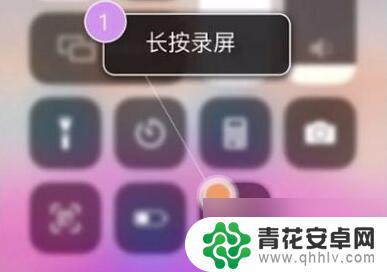
5、然后大家需要使用到“滚动截屏软件”,
勾选“滚动截屏”并点击“开始直播”就能开始截长图了。
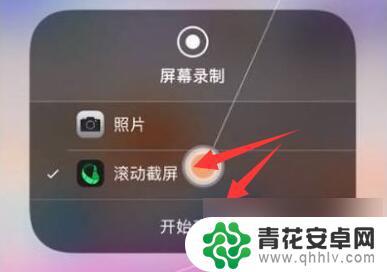
6、开始后,录屏红灯会亮起。我们这时候需要慢慢地往下滚动屏幕。
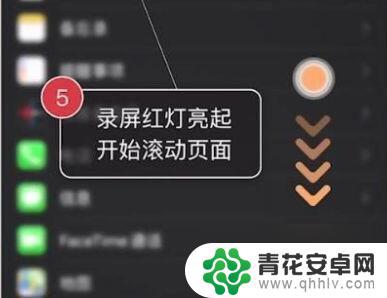
7、截取完成后,只要“保持3s以上不动屏幕”就会自动结束截图。

8、最后只要点击右上角的“下载”按钮就可以截图到手机相册了。
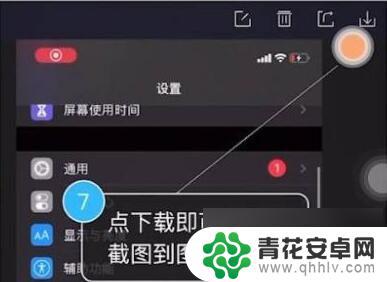
以上就是如何在苹果手机上截取大屏幕的所有步骤,如果您有需要,可以按照这些步骤进行操作,希望这对您有所帮助。










